Windows 10'da "Dikkat etmeniz gerekenler" hatasını nasıl düzelteceğiniz aşağıda açıklanmıştır
Yayınlanan: 2019-06-28Windows'un eski sürümleri popüler kullanımdan düştükçe ve Windows 10 küresel bir temel haline geldikçe, sürekli güncellemeler giderek daha fazla önem kazanıyor. Her özellik güncellemesinde yeni özellikler kullanıma sunulduğundan, Windows 10 kullanıcıları aceleyle bu Windows Update düğmesine ulaşıyor ve başarısız olmaması için hararetle dua ediyor.
Ne yazık ki, güncelleme işlemi genellikle bir nedenden dolayı başarısız olur veya kesintiye uğrar. Genellikle Microsoft, başarısız güncelleme bildirimine yardımcı bir şekilde bir hata mesajı ekler, böylece kullanıcı işlemin sona ermesine neyin neden olduğunu öğrenebilir ve bir çözüm aramaya başlayabilir. Ancak bunun yerine size temelde hiçbir şey söylemeyen ve güncellemeyi yeniden denemenize bile izin vermeyen yardımcı olmayan bir mesaj aldığınızda ne olur? Öfke ve hayal kırıklığı, işte bu.
Mayıs 2019 güncellemesini yüklemeye çalışan kullanıcılar, Windows 10 mesaj panolarını bu kadar çok engel ve hataya neden olan süreçle ilgili ağıtlarla dolduruyor. Hatta bazıları can sıkıntısından vazgeçti. Microsoft, bazen Güncelleme Başarısız ekranında "bilgisayarınız yükseltilemiyor" ancak "herhangi bir eyleme gerek yok" mesajlarını gösteriyorsa neden yardımcı olmuyor. Her iki mesaj da, hata mesajları söz konusu olduğunda, yararsız ve anlamsız arasında bir yerde derecelendirilir.
Windows 10 güncellemesi iptal edildiğinde sıklıkla görüntülenen bir diğer can sıkıcı bildirim, bilgisayarınızın Windows 10'a güncellenemediğini söyleyen, ancak tam olarak nedenini söylemeyen “Dikkat etmeniz gerekenler” hata mesajıdır. Bu kılavuz, bilgisayarınızı güncellemeye çalışırken bu mesajla karşılaşmanız durumunda ne yapmanız gerektiğini size gösterecektir. Verilen adımları titizlikle takip ettiğiniz sürece, en son Windows 10 güncellemelerini fazla uğraşmadan kurabileceksiniz.
Windows 10'da "İlginize ihtiyaç duyanlar"
Dürüst olmak gerekirse, Windows 10'da birçok şeye dikkat etmemiz gerekiyor. Ancak, muhtemelen, bu mesajı Windows 10 hata veritabanına programlamaya karar verenin aklındaki şey bu değil. Öyle ki, birkaç kullanıcının Windows 10 kurulum ekranları “Dikkat etmeniz gerekenler” Penceresi tarafından kesintiye uğradı. Normalde, bu iyi bir şeydir, sanki bir şeyler yanlışmış gibi, daha sonra sorun yaşamamak için bunu bilmek ve düzeltmek isteriz. Bunun dışında, Windows aslında size neye dikkat etmeniz gerektiğini söylemez. Aslında bilse bile. Aşağıdaki gibi bir mesaj almanız muhtemeldir:
- Dikkatinize ne gerek var?
- Kuruluma devam etmek ve Windows ayarlarınızı, kişisel dosyalarınızı ve uygulamalarınızı korumak için aşağıdaki hususlara dikkat etmeniz gerekir.
- Bunu neden görüyorum?
- Bu bilgisayar Windows 10'a yükseltilemez.
Bilgisayarınızda Windows 10'un bu sürümü için hazır olmayan bir sürücü veya hizmet var. Herhangi bir işlem yapmanıza gerek yok. Bu sorun çözüldüğünde Windows Update, Windows 10'un bu sürümünü otomatik olarak sunacaktır.
Mesajdaki kritik kelimeler “ Bilgisayarınızda Windows'un bu sürümü için hazır olmayan bir sürücü veya hizmet var” şeklindedir, ancak Microsoft bize hangi sürücü veya hizmetin kesintiye neden olduğunu söylemez. Bunun yerine, sebebini kendi başınıza bulmakla uğraşmak zorunda kalıyorsunuz. Sorun giderme yoluyla tam sürücüyü yalıtmayı deneyebilirsiniz, ancak bir bayt boyutunda suçlu için bilgisayarınızdaki yüzlerce sistem, donanım ve üçüncü taraf sürücüyü taramada iyi şanslar.
Uysal veya kabul eden biriyseniz, Microsoft'un önerdiği gibi herhangi bir işlem yapmamaya karar verebilirsiniz. Sorun şu ki, gerçekten harekete geçmeniz gerekiyor - en son Windows 10 güncellemesini yükleyin - ve elinizin altında oturmak bunu yapmak için pek iyi bir yol değil.
Windows 10'da "Dikkat etmeniz gerekenler" hata mesajı nasıl kaldırılır
Bir şeyi açıklığa kavuşturalım: Windows, “neye dikkat etmeniz gerektiğini” tam olarak bilir; sadece size söylemiyor., Neyse ki, PC'nizdeki Windows klasörünün bazı sık kullanılmayan köşelerinde biraz kazı yaparak kendi başınıza öğrenebilirsiniz. Windows'ta bir hata oluştuğunda, işletim sistemi bu hatanın bir günlüğünü oluşturur ve bunu bu amaç için ayrılmış bir klasörde saklar. “Dikkat etmeniz gerekenler” Windows kurulum hata mesajı için hata günlüğünü inceleyerek, Windows'un güncellenmesiyle ilgili sorunlara hangi sürücülerin veya hizmetlerin neden olduğunu bileceksiniz.
Hata günlüğünü görüntülemek için aşağıdakileri yapın:
- Masaüstü görev çubuğunuzdaki simgesine tıklayarak Windows Gezgini'ni açın.
- Aşağıdaki yolu kopyalayıp adres çubuğuna yapıştırın ve Enter'a tıklayın:
C: \$WINDOWS. ~BT\Kaynaklar\Panter
- Bu klasörde, ilk üç harf dizisi tarihi ve son üçü zamanı temsil eden “CompatData_xxxx_yy_zz_aa_bb_cc” etiketli bir veya daha fazla xml dosyası bulacaksınız. Dosyalar artan düzende düzenlenmiştir, böylece aradığınız - en yenisi - en alttadır.
- Dosyayı masaüstünüze kopyalayın.
- Dosyayı Notepad++ gibi gelişmiş bir metin düzenleyiciyle veya Edge veya Chrome gibi bir web tarayıcısıyla açın.
- Aygıtlarda, Sürücü Paketlerinde, Programlarda ve raporun diğer bölümlerinde "BlockMigration = True" değerini kaydeden dizelere dikkat ederek günlüğü okuyun. Sürücüler söz konusu olduğunda, bunlar belirli .inf dosyaları olmalıdır.
- Bu dosyalar, Windows 10'un yeni sürümüne geçişi engelleyen dosyalardır. Bir sonraki adım, özellikle hangi sürücülerin olduğunu bulmaktır. Bunu yapmak için, ilişkili inf dosyasını belirli sürücüyle eşleştirmeniz gerekir.
- Bu klasöre gidin: C: \Windows\INF. Ayırdığınız .inf dosyalarını bulun.
- Dosyayı herhangi bir metin düzenleyiciyle açın. WordPad bile gayet iyi yapacak.
- Dosyanın adını metin düzenleyicide göreceksiniz. Örneğin, oem42.inf, Windows Sanal Seri Bağlantı Noktası Kurulum Dosyasıdır ve pmokcl1.inf, Windows Gelen Kutusu Yazıcı Sürücüleri dosyasıdır. Bunlar, kurulumu engelleyen sürücüler olacaktır.
Ne kadar uzak olsa da, bu sürücü dosyalarının kurulum sürecini kesintiye uğratmasının nedeni, aslında virüslü dosyalar olmalarıdır. Kötü amaçlı yazılımlara sızma yöntemleri daha sinsi ve gizli hale geldikçe, zararsız Windows sistem bileşenleri olarak gizlenen tehlikeli dosyalar genellikle işletim sistemini alt üst ettikleri sistem klasörüne giderler. Bazıları tepki vermeye programlandıkları bir operasyon başlatılıncaya kadar aslında uykudadır.

Bu noktada, kötü amaçlı yazılım izleri için sisteminizdeki dosyaları incelemeye değer. Bu işi yapması için Windows Defender'a güvenmiyorsanız, bu amaç için Auslogics Anti-Malware'i öneririz. Güvenlik yazılımı, var olduğunu hiç düşünmediğiniz programlar da dahil olmak üzere her türlü Truva atı, virüs, kötü amaçlı yazılım ve gizlenmiş programdan kurtulur. Hatta bilgisayarınız için ekstra koruma sağlamak için ikincil bir antivirüs olarak bile kullanabilirsiniz.
Windows 10 Mayıs 2019 güncellemesine yükseltirken "İlgilenmeniz gerekenler" hatasını düzeltin
Suçlu sürücü veya hizmet tespit edildiğinde, bir sonraki adım, onu güncellemek veya kaldırmaktır. Bazen, “ Bilgisayarınızda Windows'un bu sürümü için hazır olmayan bir sürücü veya hizmet var” mesajı, sürücünün bozuk olduğu anlamına gelmez. Bu, yükseltmeye çalıştığınız Windows sürümüyle çalışmak için çok eski olduğu anlamına gelir. Sürücünün düzenli olarak kullandığınız için önemli bir işlevi yerine getirdiğini düşünüyorsanız ve henüz kaldırmak istemiyorsanız, sürücünün güncellenmiş bir sürümünün olup olmadığını kontrol edebilirsiniz.
Hem Microsoft hem de sorunlara neden olan üçüncü taraf araçlar için en son sürücüleri kontrol etmek için Auslogics Driver Updater'ı kullanabilirsiniz. Otomatik indirme özelliğiyle, belirli donanımınız için doğru sürücüleri bulma konusunda endişelenmenize gerek yok. Yazılım, bilgisayarınızın markası, modeli ve donanım sürümü için yalnızca üretici tarafından onaylanmış sürücüleri kontrol edecek şekilde programlanmıştır.
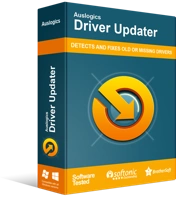
Sürücü Güncelleyici ile Bilgisayar Sorunlarını Çözün
Kararsız bilgisayar performansına genellikle güncel olmayan veya bozuk sürücüler neden olur. Auslogics Driver Updater, sürücü sorunlarını tanılar ve bilgisayarınızın daha sorunsuz çalışmasını sağlamak için eski sürücülerin tümünü bir kerede veya birer birer güncellemenize olanak tanır
Auslogics Driver Updater'ı nasıl kullanacağınız aşağıda açıklanmıştır:
- Yazılımı indirin ve yükleyin.
- Auslogics Driver Updater'ı başlatın ve bilgisayarınızı internete bağlayın.
- Yeşil “Aramayı Başlat” düğmesine tıklayın ve Driver Updater sisteminizde hatalı, eksik ve güncel olmayan sürücüler için arama yapacaktır.
- Güncelleme gerektiren sürücülerin listesi kategoriye göre gösterilecektir. Hepsini görüntülemek için "Listeyi genişlet"e tıklayın.
Gördüklerinizi beğendiyseniz, tam sürüme yükseltebilirsiniz. Daha sorunsuz performans sağlamak için cihazlarınızı tarayacak ve hepsini tek bir tıklamayla güncelleyecektir.
Bunu yaptıktan sonra Windows 10 güncelleme kurulumu hala “Neye ihtiyacınız var” hata mesajını veriyorsa, sonraki adım sorunlu sürücüyü kullanan programı kaldırmaktır. Birden fazla öğe suçluysa, hepsini kaldırın.
Sürücüler için Windows Özellikleri menüsüne gitmeli ve sürücü(ler)in seçimini kaldırmalısınız. Denetim Masası > Programlar > Windows Özelliklerini Açın veya Kapatın'a gidin ve programların işaretini kaldırın.
Bunu yaptıktan sonra, kurulum işlemine devam etmek istiyorsanız atmanız gereken bir adım daha var. C: \$WINDOWS'a geri dönmelisiniz. ~BT\Sources\Panther önce açtığınız klasörü açın ve içinde bulunan “ compatscancache.dat” dosyasını silin. Bu yapıldıktan sonra, Windows 10 Kurulum penceresine dönebilir ve daha önce haklı bir öfkeyle kapatmamış olmanız koşuluyla Yenile'yi tıklayabilirsiniz. Varsa, yeniden başlayın ve bu sefer herhangi bir hatayla karşılaşmamalısınız.
En son Mayıs 2019 Windows 10 güncellemesi başarıyla yüklendikten sonra, Windows Özelliklerine dönebilir ve daha önce seçimini kaldırdığınız programları yeniden etkinleştirebilirsiniz.
